
Съдържание:
- Стъпка 1: Направете обвивка за вашите сензори, Arduino и батерия
- Стъпка 2: Настройка на хардуера
- Стъпка 3: Изработване на ракетата
- Стъпка 4: Изработване на ракета -носител
- Стъпка 5: УСТАНОВЕНА СТЪПКА (Изработване на парашута)
- Стъпка 6: Програма Arduino
- Стъпка 7: „Ракетен калкулатор“
- Стъпка 8: Тестване на ракетата
- Автор John Day [email protected].
- Public 2024-01-30 07:54.
- Последно модифициран 2025-01-23 14:36.
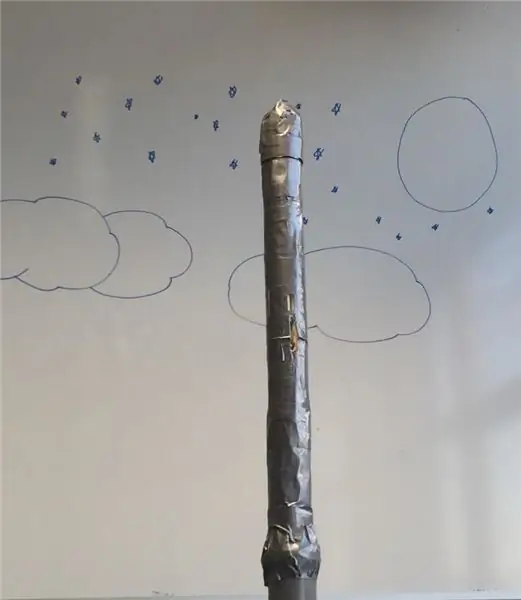
Това е училищен проект, направен на Erhversakademiet Lillebælt в Дания.
Проектът е направен в клас, наречен "Industri 4.0".
Задачата е да се внедри автоматична система от принципите на индустрията 4.0.
Системата трябва да може да регистрира данни и да ги качва в база данни.
След това данните трябва да могат да се четат от базата данни.
Стъпка 1: Направете обвивка за вашите сензори, Arduino и батерия


Ножницата е изтеглена в Inventor и отпечатана в Makerbot 2+
(По някакъв начин имахме грешка в принтера, която причини повърхността от едната страна, така че изглежда малко странно.)
Ножницата е проектирана с 5 стаи. Първият е за батерията, вторият е за SD-картата, третият е за барометричния сензор, четвъртият е за диодите, а последният е за arudino.
На една от частите има направени канали за сензорната и диодната стая, така че дайте на сензора въздух и така диодите да се виждат.
Причината, поради която е в 4 части, е, че използваният от нас принтер не беше достатъчно дълъг за дължината на обвивката. Мястото на сглобяване е различно на двете части, така че е по -малко вероятно да се счупи
Какво да правя
1.) Сглобете частите (на снимка 1, 2 бели и 2 кафяви) и ги залепете заедно.
2.) На гърба на обвивката пробийте 3 отвора за диодите в жлеба. (Снимка 2).
Стъпка 2: Настройка на хардуера
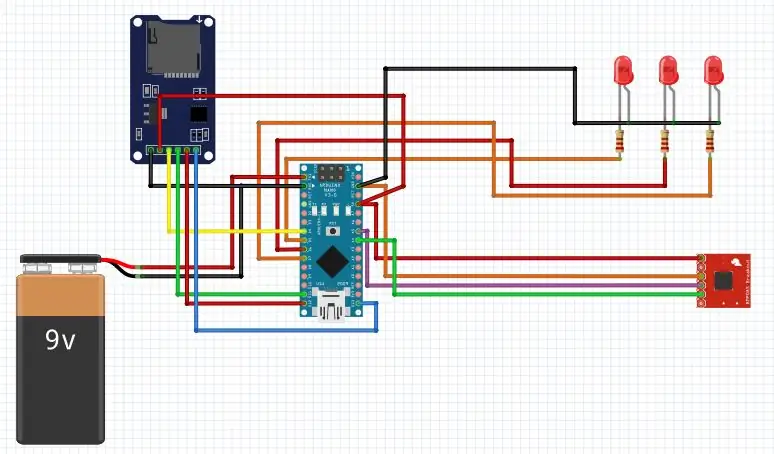
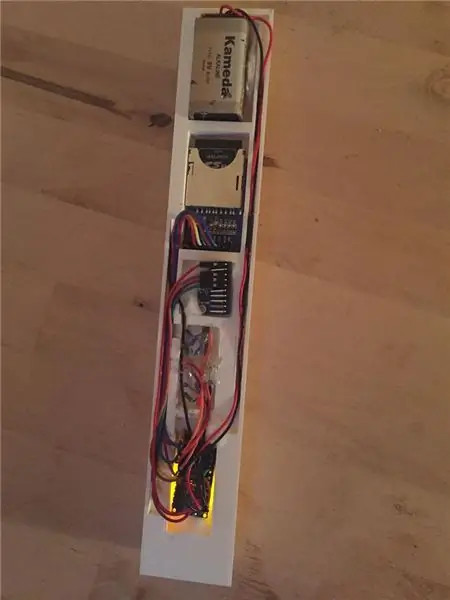


От какво имаш нужда:
1 Arduino nano, 1 четец на SD карти + SD карта, 1 барометричен сензор, 3 диода + резистори, 1 9v батерия и проводници.
Под и над целия хардуер има малко памучна вата, преди обвивката да се затвори. Това е за да се гарантира, че хардуерът е безопасен и няма да се движи при изстрелване на ракетата.
Arduino е свързан по този начин (Снимка 1)
SD карта: GND GND+5 5VCS Digital 4MOSI Digital 11SCK Digital 13MI SQ Digital 12
Барометричен сензорVCC_IN 5VGND GNDSCL Аналогов 5SDA Аналогов 4
Диоди:
GND GND
Зелено + цифрово 7
Жълто + цифрово 5
Червен + цифров 6
Какво да правя
1.) Запоявайте GND на всички диоди заедно, за да направите споделен GND, за да направите по -малко проводници към arduino.
2.) Запоявайте предпочитаните от вас резистори към диодите.
3.) Изрежете всички проводници на подходящи дължини и ги свържете или запойте към arduino и хардуера.
4.) Залепете проводниците към обвивката, така че да не се налага да бъркате с тях, когато получавате данни от SD-картата.
5.) Залепете батерията и желаните компоненти към обвивката. (Уверете се, че не залепвате SD картата за обвивката, тъй като искате да извадите картата за получаване на данни).
6.) Отделете уязвимите проводници с лепило, за да сте сигурни, че проводниците не се допират един до друг и причиняват късо съединение. Направихме това с резисторните и диодните проводници. (Снимка 3)
Стъпка 3: Изработване на ракетата



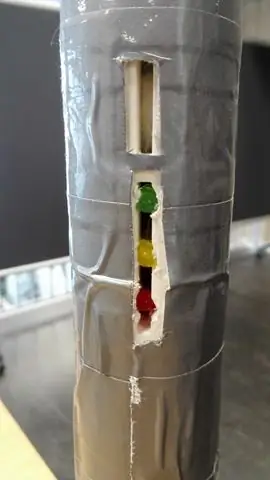
от какво имаш нужда:
Празни ролки от тоалетна хартия, монтаж от pvc, тиксо, помощен нож, малък фин трион и пластмасова чаша за шампанско
Как да изградим ракетата:
1.) Вземете 4 ролки тоалетна хартия и ги залепете заедно (Снимка 2)
2.) След това залепете дъното на 3 -те ролки. (Снимка 3)
3.) Сега залепвате цялата ракета, докато не видите ролка тоалетна хартия.
4.) Изрежете 2 дупки в ракетата, така че да се виждат диодите и сензорът да може да поема въздух. (Снимка 4)
5.) Вземете своя малък фин трион и отрежете края на чашата за шампанско и след това го нарежете на 2 части. (Снимка 5)
6.) След това вземете 2 -те парчета чаша за шампанско, огънете ги около ролка тоалетна хартия и я залепете заедно. Все още не залепвайте върха на ракетата. Първо искате обвивката и сензорите в ракетата.
7.) Лепяща лента, пвц монтаж към дъното на ракетата.
Стъпка 4: Изработване на ракета -носител


От какво имаш нужда:
1 електромагнитен клапан, 1 резервоар за газ, 1 обикновен вентил, 1 PVC тръба и 1 pvc фитинг.
1.) Поставете обикновения вентил на резервоара за газ
2.) Поставете електромагнитния клапан на обикновения вентил
3.) Поставете пвц фитинга върху електромагнитния клапан и се уверете, че е херметичен
4.) Поставете PVC тръбата в пвц фитинга.
Стъпка 5: УСТАНОВЕНА СТЪПКА (Изработване на парашута)

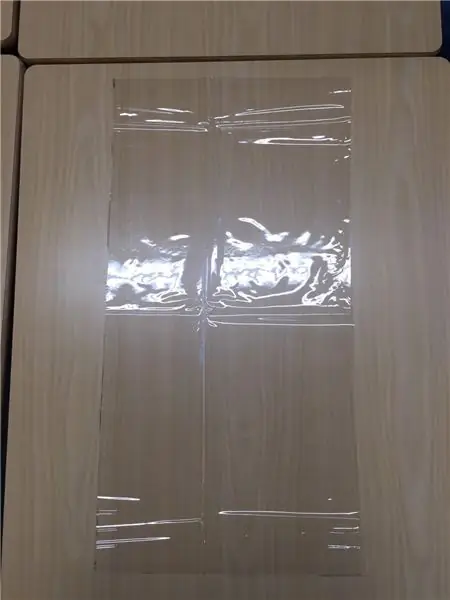

Тъй като нямаме време да направим нашия проект, решихме да премахнем парашута и вместо това да хванем ракетата с брезент.
Но тъй като вече направихме парашута, решихме да запазим стъпката, в случай че все пак искате да дадете на ракетата си парашут.
_
Не искаме ракетата да падне и да се счупи, затова се нуждаем от парашут.
За да направим това, се нуждаем от:
1 пластмасова кърпа, въже, 1 предпазен щифт, лента и гумена лента.
1.) Нарежете пластмасата "изкопана" на квадрат.
2.) Сгънете го така, че да има 2 слоя. (Снимка 2)
3.) Сгънете го на квадрат, така че да има 4 слоя. (Снимка 3)
4.) Сгънете го в триъгълник, така че ще бъде 8 слоя. (Снимка 4)
5.) Направете линейна линия X cm от ъгъла и я отрежете. (Снимка 5)
6.) Сгънете го обратно на 1 слой. Сега трябва да изглежда като снимка 6.
7.) Изрежете 2 въжета с дължина:
8.) Вземете ъглите и ги съберете, поставете 1 край на въжето в средата и го залепете заедно. (снимка 7)
9.) Направете възел, така че двете въжета да получат малка примка. (Снимка 8)
Стъпка 6: Програма Arduino
Програмата започва да работи веднага щом свържете батерията към arduino.
Трите диода ще покажат в какво състояние е ракетата.
Червеното означава, че има проблем със SD картата и данните няма да бъдат регистрирани. Жълтото означава, че ракетата е настроена, но все още не е регистрирана. Зелената означава, че данните се регистрират.
От момента, в който батерията е свързана, ракетата ще бъде в режим на изчакване за 2 минути. (Жълтият диод е включен)
След 2 минути жълтият диод ще изгасне, а зеленият ще светне. Ракетата вече е готова за изстрелване.
Програмата съдържа поплавък, наречен "Looptime". Тази променлива показва колко често се записват данните. В тази програма времето за изчакване е настроено на 0,5, което означава, че данните се записват на всеки 0,5 секунди.
Данните ще бъдат отпечатани в серийния монитор, ако arduino е свързан към компютър. Но също така ще отпечата на SD картата, ако е свързана. Данните са разделени с точка и запетая. Първо идва времето, след това температурата, след това налягането и в края идват 3 точки и запетая, това е така, защото е необходимо в "Ракетния калкулатор" да се правят празни колони за изчисленията.
Стъпка 7: „Ракетен калкулатор“
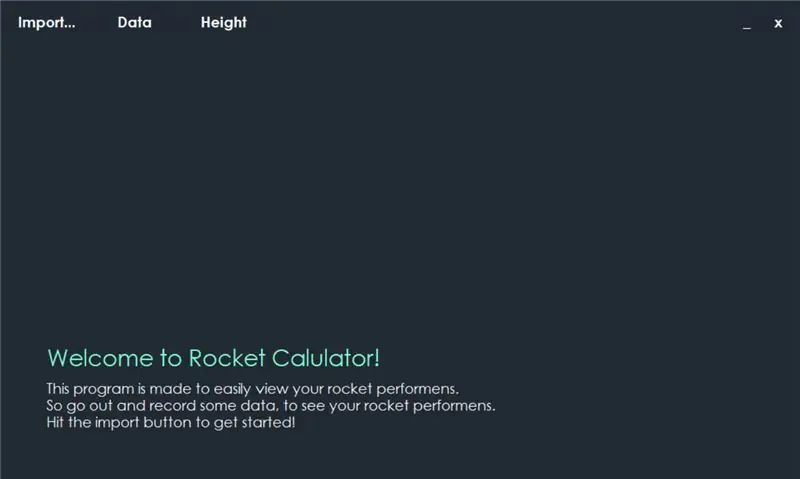
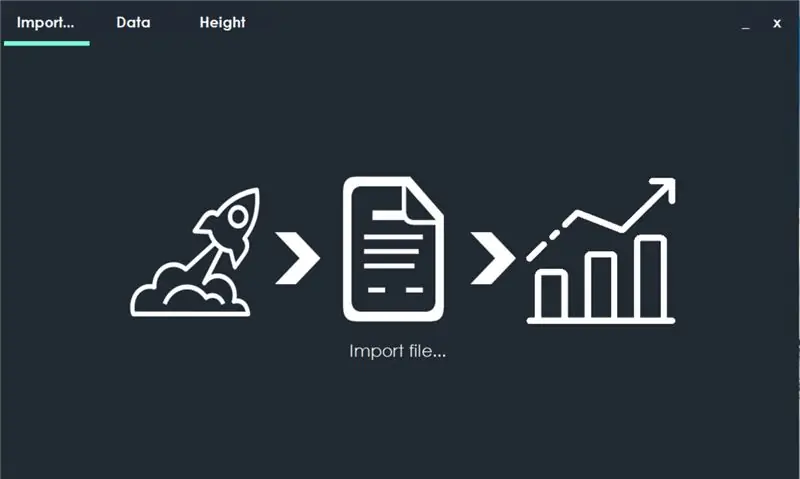
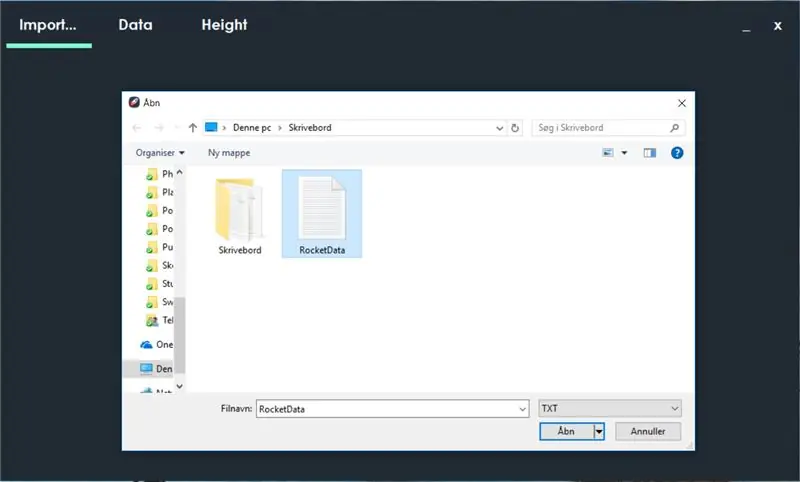
Програмата е направена в Microsoft Visual Studio.
Когато отворите програмата, първото нещо, което ще видите, е поздрав. (Снимка 1)
Натиснете „Импортиране..“, за да започнете да импортирате данните си.
Натиснете „Импортиране на файл …“, за да намерите файла на компютъра си (Снимки 2 и 3)
След като сте избрали файла, натиснете open и трябва да получите изскачащ прозорец, който ви казва, че вашият файл е импортиран. (Снимка 4)
Данните вече са импортирани и готови.
Ако натиснете „Данни“, ще видите всичките си данни и изчислената височина (Снимка 5)
Ако натиснете "Височина", ще видите графика над височината. (Снимка 6)
Стъпка 8: Тестване на ракетата

Резултатът от изстрелването на ракетата беше малко разочароващ. Надявахме се ракетата да получи повече височина. Но поне ракетата се изстреля и получихме някои данни, които можем да обработим в нашата програма. Данните не са толкова добри, защото има малка разлика, но има малка разлика.
Между първия и втория тест рестартирахме ardunio, така че данните са в един документ.
За тестване на „Ракетния калкулатор“се нуждаехме от повече данни с различия в резултата. За да получим това, включихме arduino и се качихме по стълбите до 4 -тия етаж, и обратно надолу.
Препоръчано:
LED светлина (и) със захранване от батерията със слънчево зареждане: 11 стъпки (със снимки)

LED светлини (и), захранвани от батерии, със слънчево зареждане: Жена ми учи хората как да правят сапун, повечето от часовете й бяха вечер и тук през зимата се стъмва около 16:30 ч. Някои от нейните ученици имаха проблеми с намирането на нашите къща. Имахме табела отпред, но дори и с улично осветление
Overkill Model Rocket Launch Pad!: 11 стъпки (със снимки)

Overkill Model Rocket Launch Pad !: Преди малко пуснах публикация на Instructables за моя „Overkill Model Rocket Launch Controller“заедно с видеоклип в YouTube. Направих го като част от огромен модел ракетен проект, в който правя всичко възможно най -прекалено, в опит да науча
Събиране на данни от EAL-Industri4.0-RFID до база данни: 10 стъпки (със снимки)

EAL-Industri4.0-RFID Актуализиране на данни към база данни: Dette projekt omhandler opsamling af v æ gtdata, регистриращ се за идентифициране във vha. RFID, изоставане на данни в MySQL база данни vha. node-RED, samt fremvisning и поведение на opsamlede данни в et C# програма, създадена от en Windows Form Application
Модел Rocket LED Glow Effects: 9 стъпки (със снимки)

Модел Rocket LED Glow Effects: Това е моето влизане в конкурса Let it Glow. Ако ви харесва, моля, гласувайте. След като училището и следователно финалите са приключили, най -накрая мога да завърша тази инструкция. Чакаше да бъде завършен от около месец, но бях толкова зает с
Персонализиран часовник със стрелки за снимки: 5 стъпки (със снимки)

Персонализиран часовник със стрелки за снимки: Някои хора наблюдават часовника. Сега всеки може да бъде часовник. Други проекти персонализират лицето на часовника. Този персонализира стрелките на часовника. Изглежда скъп, но е по -малко от 5 долара и около 30 минути на часовник. Перфектен за Chr
